Оплачивать телефоном вместо карты сбербанка на андроид: Как настроить оплату телефоном на Андроид
Как настроить оплату телефоном на Андроид
На сегодняшний день многие смартфоны оснащаются не только основными функциями, но и множеством дополнительных опций, среди которых имеется NFC-чип для бесконтактной оплаты. За счет этого устройство может быть использовано для бесконтактной оплаты покупок в совместимых терминалах. По ходу инструкции мы расскажем, как настроить телефон на платформе Android для выполнения данной операции.
Настройка оплаты телефоном на Android
Перед прочтением инструкции прежде всего потребуется произвести проверку смартфона на наличие нужной опции в настройках. Сделать это можно в процессе включения NFC-чипа, что в любом случае потребуется для настройки бесконтактной оплаты в будущем. Эта процедура была нами детально описана в отдельной инструкции на примере наиболее актуальных версий ОС.
Подробнее:
Как узнать, есть ли на телефоне NFC
Правильное включение NFC на Android
Способ 1: Android/Google Pay
Платформа Android, как и многие предустановленные сервисы, принадлежат компании Google, и потому большинство устройств с данной операционной системой исправно поддерживает Google Pay.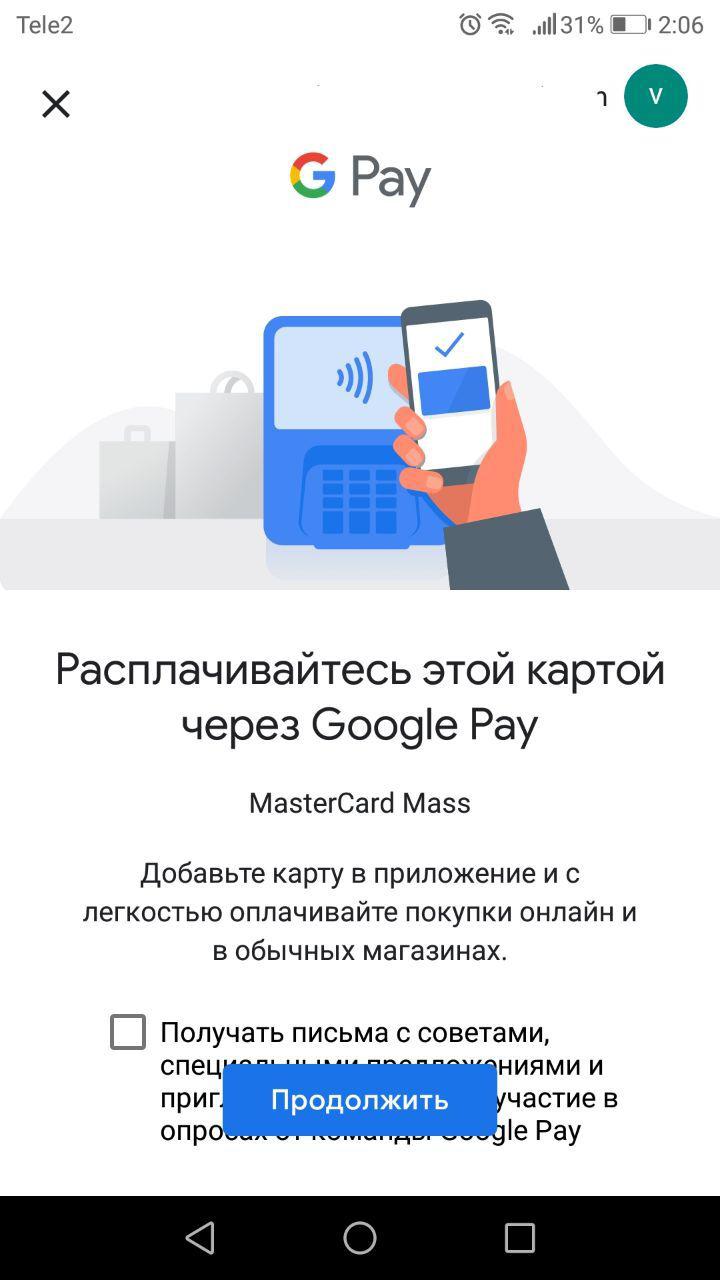
- Настроить оплату телефоном через Google Pay можно, попросту привязав пластиковую карту к учетной записи Гугл внутри приложения. Для этого после запуска программы перейдите на вкладку «Карты» и нажмите кнопку «Добавить карту».
- Дальше нажмите кнопку «Начать» для продолжения и подтвердите привязку карты с помощью кнопки «Добавить» в нижней части экрана. В результате на странице отобразятся поля для ввода реквизитов карты.
- В случае отсутствия ошибок привязку остается завершить, отправив и впоследствии указав код подтверждения. Чтобы воспользоваться бесконтактным переводом средств, убедитесь в успешном включении NFC-чипа и поднесите устройство к терминалу оплаты.
Ранее представленное приложение имело другое название – Android Pay, до сих пор используемое в некоторых источниках. Однако в настоящий момент его заменой стал Google Pay, в то время как упомянутый выше вариант не поддерживается и его нельзя загрузить из Play Маркета.
Однако в настоящий момент его заменой стал Google Pay, в то время как упомянутый выше вариант не поддерживается и его нельзя загрузить из Play Маркета.
Способ 2: Samsung Pay
Еще одним популярным вариантом является Samsung Pay, по умолчанию доступный каждому владельцу устройства марки Самсунг со встроенным NFC-чипом. Как и ранее, единственное, что требуется сделать для включения рассматриваемого типа оплаты — привязать и подтвердить банковскую карту в одноименном приложении. При этом учитывайте, в зависимости от версии ОС внешний вид ПО может незначительно отличаться.
- Откройте приложение Samsung Pay и в обязательном порядке проведите авторизацию с использованием учетной записи Samsung. Аккаунт потребуется дополнительно защитить одним из удобных способов, что можно сделать, просто следуя стандартной инструкции программы.
- Завершив подготовку, на главной странице нажмите по значку «+» с подписью «Добавить». В качестве альтернативы можете использовать одноименную кнопку в главном меню.

После этого на экране должно появиться предложение просканировать банковскую карту с использованием камеры. Сделайте это, выровняв карту должным образом или тапните по ссылке «Ввести вручную» для перехода к самостоятельному указанию реквизитов.
- На завершающем этапе привязки отправьте код подтверждения на привязанный к пластиковой карте номер телефона и укажите полученные цифры в блоке «Ввод кода». Для продолжения воспользуйтесь кнопкой «Отправить».
- Сразу после этого установите виртуальную подпись на странице «Введение подписи» и нажмите кнопку «Сохранить». На этом процедуру стоит считать завершенной.
- Для использования карты в будущем достаточно поднести устройство к терминалу с поддержкой бесконтактной оплаты и подтвердить перевод денежных средств. Конечно, возможно подобное только при включенной опции NFC в настройках телефона.
Данный способ является альтернативой Google Pay для фирменных устройств Samsung, но не запрещает одновременно использовать оба варианта бесконтактной оплаты.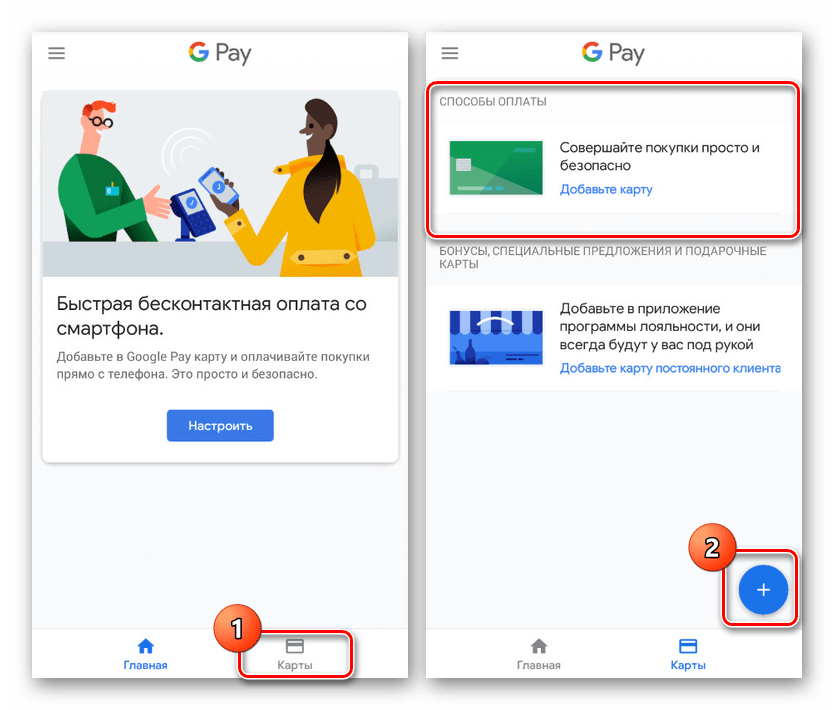 Кроме того, совместно с этими приложениями можно использовать некоторые другие, хоть и менее популярные в России приложения вроде Huawei Pay.
Кроме того, совместно с этими приложениями можно использовать некоторые другие, хоть и менее популярные в России приложения вроде Huawei Pay.
Читайте также: Выбор приложения для оплаты телефоном на Android
Способ 3: Сбербанк Онлайн
Наиболее популярным и востребованным банком в РФ является Сбербанк, предоставляющий собственное мобильное приложения для управления счетами и пластиковыми картами. Его также можно использовать для настройки оплаты телефоном, используя внутренние параметры. Эта тема была нами достаточно подробно описана в соответствующей инструкции на сайте.
Скачать Сбербанк Онлайн из Google Play Маркета
Подробнее: Настройка оплаты телефоном вместо карты Сбербанка
По большей части способ связан с предыдущими, так как само по себе приложение не использует встроенный NFC-чип. Из-за этого на телефоне так или иначе должен быть установлен Google Pay или Samsung Pay для доступа к параметрам бесконтактной оплаты.
Способ 4: Яндекс. Деньги
Деньги
Онлайн-сервис Яндекс.Деньги и одноименное приложение для Android пользуются большой популярностью и, точно так же, как и предыдущие варианты, позволяют настраивать бесконтактную оплату телефоном. При этом в отличие от Google Pay и Samsung Pay для использования не требуется пластиковая карта одного из поддерживаемых банков, так как достаточно включить опцию в настройках или создать виртуальный аналог карты.
Скачать Яндекс.Деньги из Google Play Маркета
- Установите и откройте приложение, выполнив авторизацию с использованием аккаунта Яндекс. После этого разверните главное меню в левом верхнем углу экрана и выберите пункт «Бесконтактные платежи».
- На открывшейся странице воспользуйтесь кнопкой «Включить» и дождитесь завершения процедуры. Этот раздел также позволяет ознакомиться с преимуществами метода и узнать больше об использовании приложения для оплаты в будущем.
- По завершении привязки достаточно будет приложить телефон к терминалу оплаты и подтвердить списание средств с кошелька Яндекс.
 Денег.
Денег.
Единственное обязательное требование к устройствам заключается в поддержке технологии NCE. Только при соответствии этому требованию будут доступны параметры бесконтактной оплаты в Яндекс.Деньги вне зависимости от версии ОС и модели телефона.
Способ 5: QIWI Кошелек
Еще одним популярным онлайн-сервисом и приложением является QIWI, позволяющий производить бесконтактную оплату напрямую с одной из специальных виртуальных карт. Описывать процедуру настройки и привязки в данном случае не требуется, так как в отличие от Яндекса и прочих решений функция по умолчанию включена на картах QIWI:
- «payWave»;
- «payWave+»;
- «Приоритет»;
- «Teamplay».
Дополнительно вы можете ознакомиться и по необходимости активировать функцию бесконтактной оплаты в настройках карты QIWI, поддерживающей такой метод перевода средств. В процессе оплаты подтверждение по умолчанию требуется лишь единожды.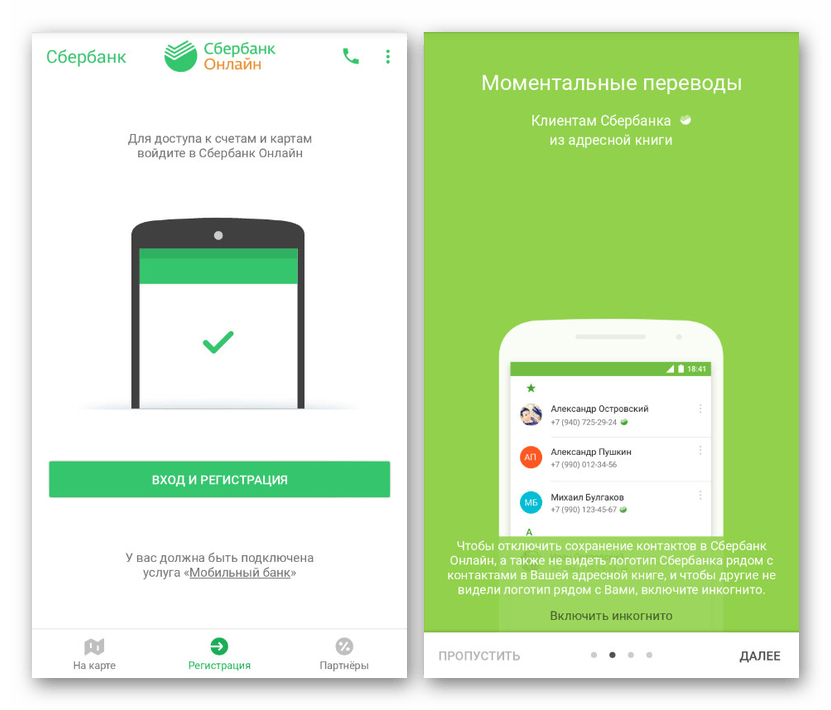
Скачать Qiwi Кошелек из Google Play Маркета
По желанию используйте карту QIWI для привязки в Samsung Pay или Google Pay по аналогии с картами других банков. То же самое можно сказать о Яндекс.Деньгах и некоторых других похожих сервисах, рассматривать которые мы не будем из-за минимальной востребованности и отличий.
Заключение
Отдельно стоит отметить, что при наличии сразу нескольких методов оплаты может потребоваться выбор основного приложения в процессе включения NFC. Кроме того, каждое решение содержит ряд настроек, рассматривать которые мы не стали, но многие из них могут быть полезны, и вам следует изучить их самостоятельно.
Мы рады, что смогли помочь Вам в решении проблемы.Опишите, что у вас не получилось. Наши специалисты постараются ответить максимально быстро.
Помогла ли вам эта статья?
ДА НЕТАндроид Пей Сбербанк — как пользоваться Android Pay и платить через телефон
Свершилось.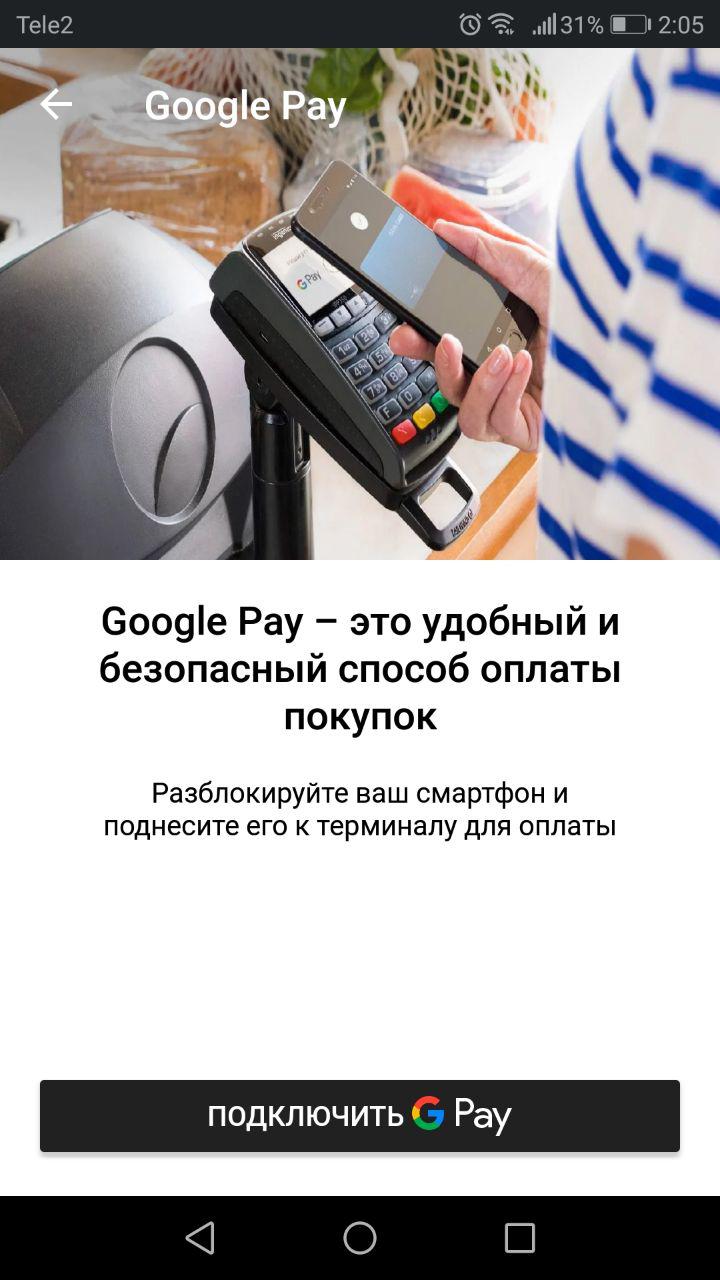 Пора уже на полном серьезе рассказать о сервисе, набирающем обороты день ото дня. Еще в прошлом году, когда в марте 2017 все завертелось, и в России был запущен платежный инструмент Андроид Пей, Сбербанк подхватил начинание одним из первых. Предлагаю разобраться в тонкостях применения на практике новой технологии, тем более что количество торговых точек, оснащенных оборудованием с поддержкой данной опции, растет в геометрической прогрессии.
Пора уже на полном серьезе рассказать о сервисе, набирающем обороты день ото дня. Еще в прошлом году, когда в марте 2017 все завертелось, и в России был запущен платежный инструмент Андроид Пей, Сбербанк подхватил начинание одним из первых. Предлагаю разобраться в тонкостях применения на практике новой технологии, тем более что количество торговых точек, оснащенных оборудованием с поддержкой данной опции, растет в геометрической прогрессии.
Что такое Android Pay
Творческая переработка успешного начинания. Ушел со скандалом в прошлое Google Wallet, на его место появился новый платежный сервис. Компания учла претензии от ресурса Ebay, по их сведениям, некоторые данные о пользователях просочились в интернет и имели прямой доступ. Последовала новая разработка платежа в ближнем поле (NFC), но с большей степенью защиты. Появилось требование разблокировать устройство во время транзакции, с обязательным вводом пин-кода, если сумма платежа превышает 1000 р. Но и это еще не все. В 2018 году выходит в свет сервис GPay, в нем органически сливаются все предыдущие разработки Google — Wallet и Android Pay.
Усиления контроля над потоком денежных средств продолжилось и вышло на заоблачный уровень. Для идентификации инициатора платежа теперь используются биометрические сведения держателя банковской карты. Проверке подлежат отпечатки пальцев, благо почти каждый современный смартфон снабжен одноименным сканером, в супер навороченных новейших моделях к ним присоединился сканер радужной оболочки человеческого глаза.
Справедливости ради нужно добавить, что подобные нововведения еще не достигли стадии массового внедрения, по вполне понятным причинам. Для обновления успевшей вмиг устареть платежной терминальной техники, понадобится определенное время. Тот случай, когда реалии дня не успевают за техническим прогрессом.
Вся информация о платежной операции теперь хранится в аккаунте Google, что означает, провести платеж без помощи интернет-соединения, не получится.
Однако пора заняться конкретикой. Сервис предназначен для проведения бесконтактного платежа с помощью технологии NFC, основное предназначение программы состоит в создании так называемой хост-карты, или ее дубликата.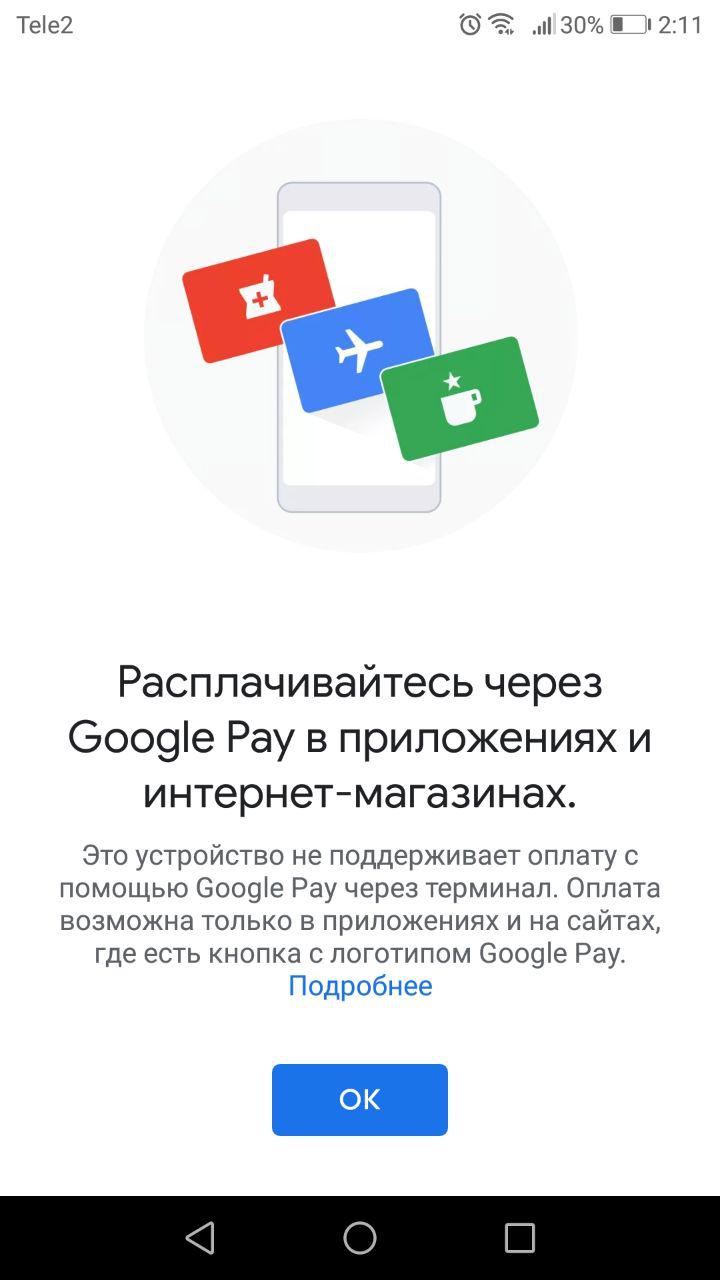 Телефон превращается в носителя информации о платеже, он связывается с торговым терминалом и проводит целевой денежный перевод. Нельзя просто включить модуль NFC и надеяться, что все пройдет само по себе. Тогда-то и наступает черед данного приложения, оно берет в свои руки управление операцией и проводит платеж.
Телефон превращается в носителя информации о платеже, он связывается с торговым терминалом и проводит целевой денежный перевод. Нельзя просто включить модуль NFC и надеяться, что все пройдет само по себе. Тогда-то и наступает черед данного приложения, оно берет в свои руки управление операцией и проводит платеж.
Разумеется, придется кое-что настроить, об этом пойдет речь в дальнейшем. А пока что познакомьтесь с требованиями и ограничениями, действующими во время бесконтактного платежа.
Какие карты Сбербанка могут работать с приложением NFC Android
На заре зарождения бесконтактной оплаты, в 2011 году, указывалось, что 70% всех имеющихся в обороте банковских карт имеют возможность провести платеж новым способом. На сегодняшний день крупнейший игрок на финансовом рынке страны, каковым является Сбербанк, может похвастать: практически все, имеющиеся в обороте банковские карты, способны воспользоваться указанным сервисом, за исключением Маэстро. Удивительно даже. Так как держатели Маэстро — абсолютное большинство в России. Впрочем, еще не вечер. Смогла же Visa Electron появиться в списке одобренных пластиковых карт, хотя изначально также была под «санкциями».
Так как держатели Маэстро — абсолютное большинство в России. Впрочем, еще не вечер. Смогла же Visa Electron появиться в списке одобренных пластиковых карт, хотя изначально также была под «санкциями».
Сайт Сбербанка дружественно информирует о том, что никаких сведений о держателе «пластика» во время транзакции не передается, применяется лишь виртуальный счет, все остальное хранится в вашем аккаунте. В случае утери телефона, или, не дай бог, его кражи, следует воспользоваться удаленным управлением и заблокировать доступ злоумышленников к вашим счетам.
ОС смартфона должна быть не ниже 4.4. версии, приложение Андроид пей скачивается бесплатно с Play Маркета.
Как добавить карту для бесконтактной оплаты
Приступаем к активным действиям. Для начала — скачиваем приложение «Google Pay» с Play Маркета и устанавливаем на телефон. То же самое проделываем с программой «Сбербанк онлайн», на все манипуляции уйдет минуты три. Подразумевается наличие аккаунта Google. Обязательно включить в настройках девайса опцию NFC. Затем следует непосредственная привязка платежного инструмента, двумя способами.
Обязательно включить в настройках девайса опцию NFC. Затем следует непосредственная привязка платежного инструмента, двумя способами.
Через Сбербанк Онлайн
Легчайший способ настройки бесконтактной оплаты. Потребуется установленное приложение «Сбербанк Онлайн», заходим в него и нажимаем на нужную банковскую карту. Переходим в опцию «подробная информация», находим интересующий нас пункт, связанный с технологией NFC. Добавляем в него нужный «пластик» и следуем всем рекомендациям. Ничего придумывать не надо, работает как часы.
Через Android Pay
- Запускаем утилиту на смартфоне и последовательно выполняем несложные действия.
- Сразу же будет предложено: добавить кредитную или дебетовую карту, нажимаем плюсик.
- Далее на выбор — либо воспользоваться камерой и отсканировать карту, либо ввести вручную все необходимые данные.
- Для ручного ввода потребуется: ФИО, домашний адрес, cvv-код, номер телефона, индекс проживания. По поводу частой ошибки, сопровождающей ввод индекса: Google не сильно разбирается в тонкостях российского индексирования больших и малых городов.
 В случае возникновения бага, меняйте городское значение на областное, приоритетом для идентификации личности по месту проживания для Google является область, но не населенный пункт.
В случае возникновения бага, меняйте городское значение на областное, приоритетом для идентификации личности по месту проживания для Google является область, но не населенный пункт. - Даем согласие на обработку персональных данных.
- Подтверждаем привязку карты вводом СМС, сопровождается все это снятием незначительной суммы с вашего счета. Не беспокойтесь, средства вернутся на счет довольно быстро.
- Можно пользоваться плодами труда. Попробуем?
Как платить через телефон картой Сбербанка
Принимаемся за дело. Повторно проверяем, что у вас установлено НФС, далее активируем приложение простым касанием пальца. Затем следует разблокировка экрана телефона любым, заданным вами способом. Предварительно удостоверяемся в наличии логотипа Android Pay (зеленый человечек в кружочке, ниже английское «Pay») на корпусе устройства сопряжения.
Подносим готовый к бесконтактной оплате аппарат к торговому терминалу и касаемся его. Остается лишь подтвердить платежную операцию, либо путем касания пальца по экрану смартфона, либо вводом пин-кода. Завершение перевода денег сопровождается звуковым сигналом и надписью — готово. Если все прошло именно так, то у вас все получилось.
Завершение перевода денег сопровождается звуковым сигналом и надписью — готово. Если все прошло именно так, то у вас все получилось.
Сбербанк снимает сливки. Он первым застолбил свое участие в этом проекте, активно продолжает сотрудничество в области бесконтактных платежей. Несомненно, то, что сама операция с помощью телефона обрела большую безопасность, а быстрое соединение с банком только радует. Правда с оговорками: не всегда и не везде. Но факт есть факт. Налицо явное движение вперед, к современному прогрессу в области высоких технологий.
Как оплачивать покупки через телефон без карты Сбербанка, оплата через андроид
Без смартфонов сегодня не представляется жизнь. Это не только средство связи, но и мобильный помощник. Чтобы оплачивать покупки через мобильный телефон без карточки Сбербанка России, достаточно настроить свой гаджет.
Чем новее телефон, тем легче дается подключение рассматриваемой функции.
Преимущества бесконтактной оплаты товаров и услуг телефоном через Сбербанк
Возможность бесконтактной оплаты телефоном Сбербанком построена на технологии NFC.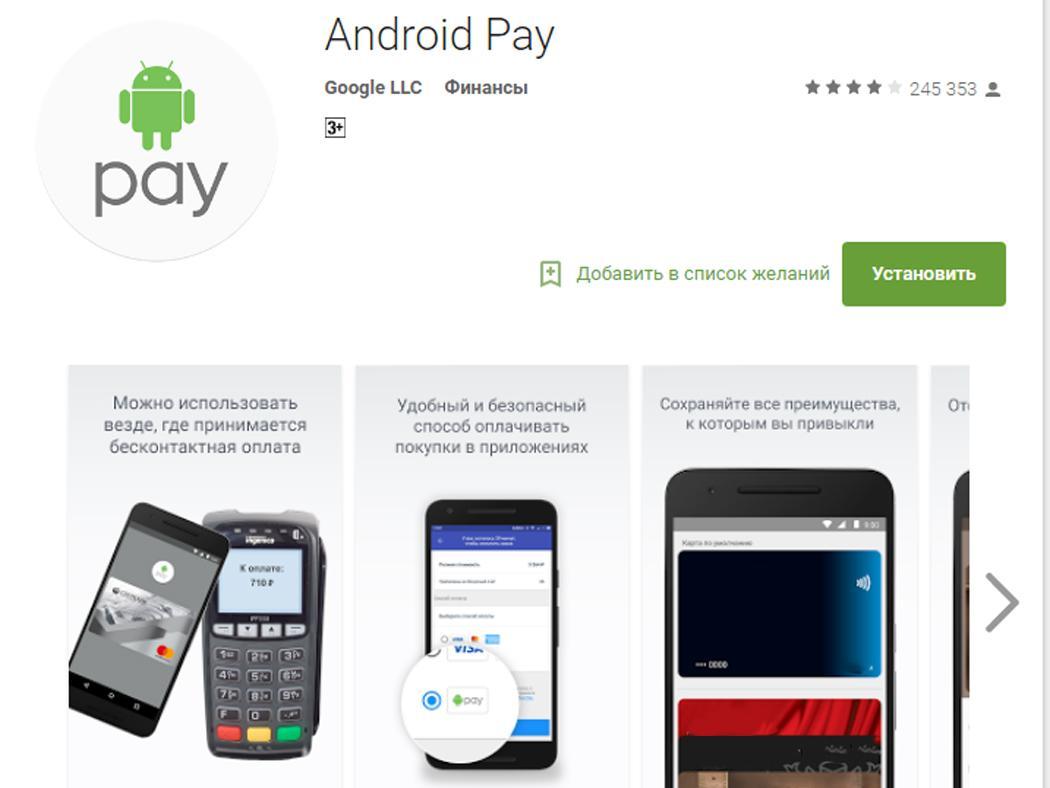 В базу заложен принцип беспроводной связи с небольшим радиусом действия.
В базу заложен принцип беспроводной связи с небольшим радиусом действия.
Чтобы активировать устройства, предусматривающие подобную опцию, они должны соприкасаться. Благодаря этому, можно обеспечить платежную операцию, поскольку сигнал на практике невозможно перехватить.
Это связано с тем, что во время осуществления транзакции применяется виртуальный счет, и сведения банковской карты нигде не отображаются, тем самым можно обеспечить наивысший уровень конфиденциальности.
Для возможности проведения транзакции необходимо иметь в наличии телефон со встроенным в нем:
- NFC-чипом;
- специализированным приложением;
- специально разработанным устройством для считывания.
Сам процесс не влечет за собой сложностей:
- Необходимо поднести телефон к специализированному терминалу.
- Далее списывается конкретная сумма.
Благодаря такому методу, можно приобретать товары и оплачивать:
- рестораны;
- фитнес-клубы;
- получаемые услуги.

Для возможности определить, поддерживает смартфон клиента Сбербанка РФ технологию бесконтактной оплаты либо нет, следует использовать один из следующих вариантов:
- символьное обозначение NFC может размещаться на корпусе телефона либо аккумуляторной батарее;
- перейти в настройки Андроид, в подраздел «Беспроводные сети», в котором указывается NFC.
По умолчанию, таким адаптером оборудуются телефоны последних моделей.
К основным преимуществам от использования рассматриваемого варианта оплаты относят:
- мгновенное проведение транзакции – не стоит ожидать стандартные 3 банковских дня для перевода средств на счет продавца;
- наивысший уровень безопасности – исключается вероятность мошеннических действий;
- надежность – технические сбои в работе случаются достаточно редко, по сравнению с иными вариантами оплаты;
- можно использовать в любой стране, где есть поддержка рассматриваемой технологии;
- не требуется иметь при себе карты и пр.
 документы – достаточно использовать функции мобильного приложения.
документы – достаточно использовать функции мобильного приложения.
Дополнительным преимуществом является бесплатное использование приложения.
Оплата через Google Pay
Каждый клиент Сбербанка России вправе проводить оплату за что-либо без карты через телефон, работающий на системе Андроид.
Для этого достаточно скачать соответствующее мобильное приложение с GooglePlay.
Необходимые требования
Мобильное приложение будет работать стабильно только при соблюдении следующих требований:
- установлена ОС Android версии 4,4 либо выше – при необходимости можно обновить операционную систему до требуемого минимума;
- наличие модуля NFC – в случае отсутствия совершать дальнейшие действия бессмысленно;
- отсутствует открытый безлимитный доступ к системе телефона (root-доступ).

Дополнительно предусмотрено несколько условий, при которых не представляется возможным использование системы Android Pay:
- на телефоне не был разблокирован загрузчик ОС;
- наличие Samsung MyKnox;
- смартфон является поддельным, из-за чего не смог пройти процедуру одобрения в Google.
Прежде чем приступить к оплате рассматриваемым методом, необходимо установить и настроить мобильное приложение.
Установка и настройка приложения Google Pay
Для возможности оплачивать покупки через телефон без карты Сбербанка необходимо:
- Скачать и установить сервис – занимает не более 1 минуты времени.
- После открытия приложения отыскать персональную учетную запись.
- В правом нижнем углу нажать на “+”, который символизирует добавление.
- Выбрать подраздел «Добавить карту» и заполнить все имеющиеся поля.
- Подтвердить указанные сведения путем нажатия на соответствующую кнопку и указания код, присланного на телефон сообщением.

Прежде чем совершить оплату бесконтактным способом, клиенты должны удостовериться в том, что терминал поддерживает такую опцию. Часто об этом можно узнать из специализированной наклейки в виде радиоволн либо логотипа Android Pay.
Оплачивать с помощью своего смартфона при наличии такой возможности весьма просто. Достаточно вывести устройство из ждущего режима и поднести его задней стороной к соответствующему месту для считывания у терминала.
Важно! Андроид Пэй вовсе не обязательно выводить из спящего режима. Активация осуществляется в автоматическом режиме.
После проведения транзакции нужно подождать не более 3 секунд, чтобы удостовериться в совершении оплаты.
Дальнейшая очередность действий напрямую зависит от того, какая именно банковская карта от Сбербанка была привязана к телефону для возможности бесконтактной оплаты.
В случае оплаты кредиткой с превышением установленного лимита, требуется дополнительно поставить персональную подпись на квитанции.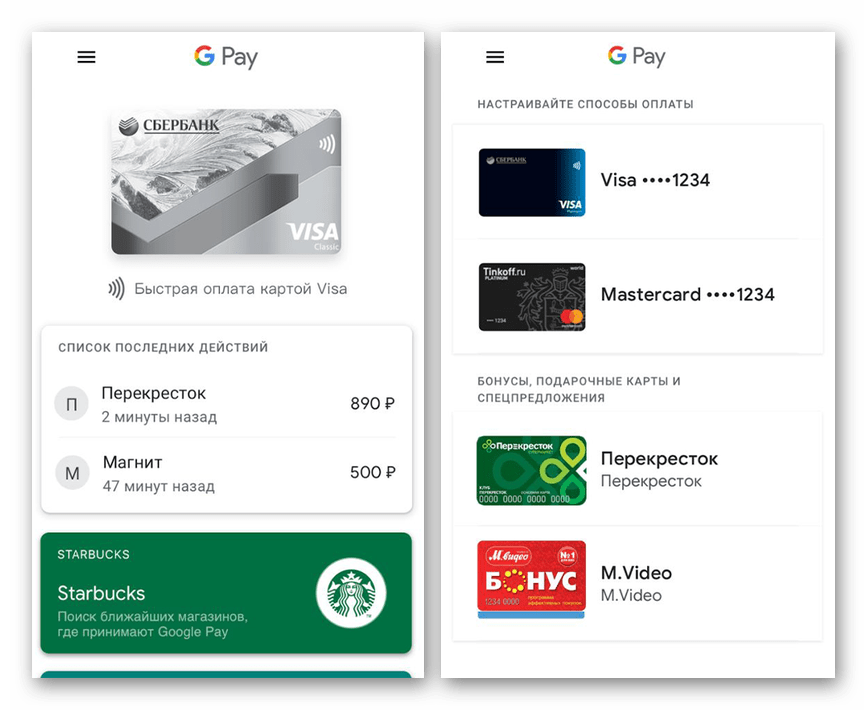 При оплате дебеткой – нужно указать только ПИН-код.
При оплате дебеткой – нужно указать только ПИН-код.
Как добавить карту
В добавлении карты для бесконтактной оплаты с помощью телефона нет каких-либо сложностей. Достаточно только после входа в учетную запись на смартфоне:
- Нажать на «+» – расположен в нижней части страницы.
- Далее нажать на кнопку добавления банковской карты от Сбербанка.
- Указать персональные реквизиты пластика.
После этого карта считается привязанной, и можно совершать платежи только с помощью телефона.
Оплата через Samsung Pay
На сегодняшний день корейская компания составляет внушительную конкуренцию иным разработчикам. Во многом это связано с многочисленными преимуществами, который закладывают базу в пользу Sumsung Pay.
Среди них выделяют:
- наличие 6 моделей (больше, нежели у остальных), которые поддерживают технологию бесконтактной оплаты;
- относительно низкая стоимость на смартфоны;
- разработчик предоставляет возможность использовать чип для работы с многочисленными мобильными приложениями;
- наличие поддержки имитации магнитной полосы, благодаря чему устройство может быть использовано в стандартных терминалах;
- многочисленный выбор банков-партнеров;
- Sumsung Pay – система, которая была разработана одноименной компанией для персональных устройств.

Как платить телефоном Андроид вместо карты Сбербанка?
Начиная от мая 2017 года, на территории РФ стало возможным использование платёжной системы Android Pay, которая относится к продуктам корпорации Google, причём компания занимает лидирующие позиции в категории IT. Вполне естественно, что подобные новшества быстро реализуются главной финансовой структурой страны – Сбербанком, поскольку наиболее быстро начало распространение сервисов для бесконтактной оплаты. Поэтому многие заинтересованы, как платить телефоном Андроид вместо карты Сбербанка.
Позиционирование
Относительно доступного функционала, большинство возможностей приближены к аналогичным в Apple Pay или Samsung Pay, так как основная задача состоит в выполнение и транзакций. На практике Android Pay позволяет пользователям современных смартфонов или смарт-часов с мобильным программным обеспечением использовать привязку к банковскому счёту и реализовывать денежные платежи посредством бесконтактной технологии.
Подобные методики принадлежат к наиболее современным и комфортным для большинства владельцев, которые применяют для оплаты стандартные карты. Однако существует несколько трудностей, поскольку только определённая часть терминалов допускает возможность использования телефона для перевода средств.
Как проверить поддержку функции в устройстве
Существенное количество актуальных гаджетов допускают применение сервиса Android Pay, поскольку необходимо соответствие только двум критериям:
- Присутствие в аппарате отдельного чипа NFC;
- Функционирование на основе программного обеспечения Android, версия которого не менее 4 или более новой.
Доступность главных требований позволяет задействовать в конкретном смартфоне бесконтактную оплату.
Достоинства и недостатки платёжной системы
К главным преимуществам современной методики для осуществления транзакций относится:
- Ненадобность в постоянном применении обычной карты Сбербанка или иной компании;
- Приложение Android Pay допускает привязку к определённому устройству нескольких счетов, поэтому во время оплаты необходимо выбрать конкретный финансовый сервис, с которого последует списывание денежных средств;
- Методика бесконтактной оплаты в реализации Google отличается от аналогов, например, Apple Pay, отсутствием необходимости определённой модели смартфона, поскольку основное требование состоит в наличии операционной системы Android;
- Скорость отправления платежа.
 Методика бесконтактной оплаты демонстрирует высокое быстродействие в сравнении с обычной картой;
Методика бесконтактной оплаты демонстрирует высокое быстродействие в сравнении с обычной картой; - Отличная надёжность. Транзакции посредством мобильного устройства не позволяют узнать любую информацию о пользователе.
Дополнительно все данные проходят через шифрование, а денежные операции утверждаются персонально владельцем при помощи сканирования отпечатков или введения пароля.
Несмотря на то, что методика позволяет, как платить телефоном Андроид вместо карты сбербанка, так и обеспечить конфиденциальность данных, существуют определённые нюансы использования:
- Отсутствие у некоторых магазинов терминалов, поддерживающих возможность бесконтактной оплаты;
- Не поддерживание большинством банкоматов выдачи наличных денег, поскольку не оснащаются соответствующими функциями для осуществления обмена информацией со смартфоном;
- Невозможность применения платёжной системы при неработоспособности мобильного устройства, поэтому телефон требуется подключить к зарядному устройству или воспользоваться стандартной картой банка.

В действительно первые недочёты постепенно исправляются, поскольку постоянно возрастает количество локальных сервисов и самообслуживания, которые допускают использование бесконтактной оплаты, за счёт чего происходит популяризации технологии. Поэтому в актуальный период подавляющее большинство терминалов для поддержки позиций магазинов должны оборудоваться новым оснащением.
Как платить телефоном Андроид вместо карты Сбербанка
На сегодня пользователи могут подключить смартфон к личному счёту двумя методами:
- При помощи фирменного приложения. Первоочередным действием скачайте программу Android Pay из предустановленного магазина Play Market и запустите установленный сервис. По окончанию последует оповещение с предложением синхронизации, для которой требуется внести код CVC, период действия, а также номер банковской карты. Чтобы завершить процедуру следует ввести цифровую последовательность из полученного сообщения. Дополнительно необходимо заполнить данные о клиенте в отдельном поле с наименованием «Платёжный адрес»;
- Посредством Сбербанк Онлайн, который нужно загрузить на смартфон аналогично с предыдущим методом и активировать, после чего выбрать правильную карту из категории «Подробная информация».
 Далее нужно только открыть раздел «Бесконтактная оплата» и выполнять руководство программы относительно подключения.
Далее нужно только открыть раздел «Бесконтактная оплата» и выполнять руководство программы относительно подключения.
Следует отметить, что услуга применения Android Pay или фирменного приложения банка предоставляется пользователям смартфонов полностью бесплатно. Дополнительно клиентами могут использоваться все типы карт, помимо Maestro Visa и Electron. Условия актуальны как для кредитных, так и дебетовых вариаций.
Как осуществляется транзакция
Чтобы понять на практике, как платить телефоном Андроид вместо карты Сбербанка, необходимо выделить несколько простых действий. Для операции не требуется выставлять отдельные настройки смартфона, поскольку достаточно обычного снятия блокировки рабочего стола и приближения устройства к терминалу. Затем дисплей отобразит надпись «Готово», которая символизирует корректное выполнение транзакции.
Где использовать бесконтактную оплату?
Возможность применения Android Pay предусмотрена во множестве торговых центров, а также кассах самообслуживания, которые оснащены соответствующим функционалом. Число современных терминалов постоянно возрастает. Дополнительно идентичными услугами располагают различные сайты и мобильные сервисы для приобретения товаров.
Число современных терминалов постоянно возрастает. Дополнительно идентичными услугами располагают различные сайты и мобильные сервисы для приобретения товаров.
Чем достигается надёжность?
Полноценная безопасность денежных средств обусловлены применением исключительно наиболее актуальных технологий, при этом пользователь может самостоятельно определить вариант подтверждения платежа со сканированием отпечатков пальцев или вводом графического рисунка. Следует полагать, что вы поняли, как платить телефоном Андроид вместо карты сбербанка, а также узнали основные нюансы и преимущества использования бесконтактной оплаты.
Как оплачивать телефоном на Андройде, Айфон, Самсунг вместо карты Сбербанка
Бесконтактная оплата покупок при помощи мобильного телефона, является лучшим способом провести транзакцию с точки зрения удобства и простоты — деньги перечисляются мгновенно, и нет нужды постоянно иметь наличные при себе. Для этого остаточно знать, как оплачивать телефоном вместо карты Сбербанка.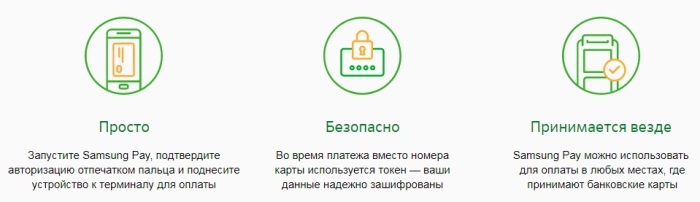
Как осуществляются бесконтактные платежи
Оплатить покупку с помощью мобильного устройства возможно при условии, что в нем есть модуль NFC, который подает такой же сигнал, как и карта. На кассе магазина обязательно должен быть микрочип, с помощью которого производится бесконтактная оплата картой.
NFC модуль есть в телефонах производителей:
• Android Pay;
• Samsung Pay;
• Apple Pay.
Не все карты могут использоваться в NFC. Закрепить за телефоном можно исключительно карточку платежного стандарта MasterCard либо Visa.
Как оплачивать телефоном на Андройде вместо карты Сбербанка
Для начала на телефоне активируется NFC:
1. В настройках зайти в «Подключение и общий доступ».
2. Около NFC есть ползунок, его нужно сдвинуть, чтобы модуль включился.
Добавление карты:
1. Из Play Маркета добавить Google Pay.
2. Открыть установленное приложение Google Pay, войти в «Оплата».
3. Нажать «Способ оплаты».
4. Ввести сведения с лицевой стороны карты (номер, срок действия).
5. Сохранить.
Если потребуется подтвердить карту, то это делается пробным списанием денег.
Как оплачивать телефоном Хонор (Honor) вместо карты Сбербанка
После включения в телефоне модуля NFC:
1. Зайти в «Настройки» телефона.
2. Перейти в «Подключение устройства», а затем к «NFC».
3. Нажать на значок переключателя, чтобы включить модуль NFC.
Существует более простой способ включения функции NFC — на главном экране провести пальцем сверху вниз, чтобы шторка Панели уведомлений опустилась, после чего нажать на иконку «NFC» (она изменит цвет).
Привязка банковской карты:
1. Скачать и установить приложение Google Pay.
2. Движением пальца снизу вверх поднять нижнюю часть экрана — внизу будет «Платежное приложение по умолчанию» и справа Google Pay.
3. Нажать на иконку «Google Pay» на главном экране.
4. Кликнуть на «Начать» (внизу экрана), после чего на телефоне автоматически включится камера.
5. Навести камеру на банковскую карту и сканировать.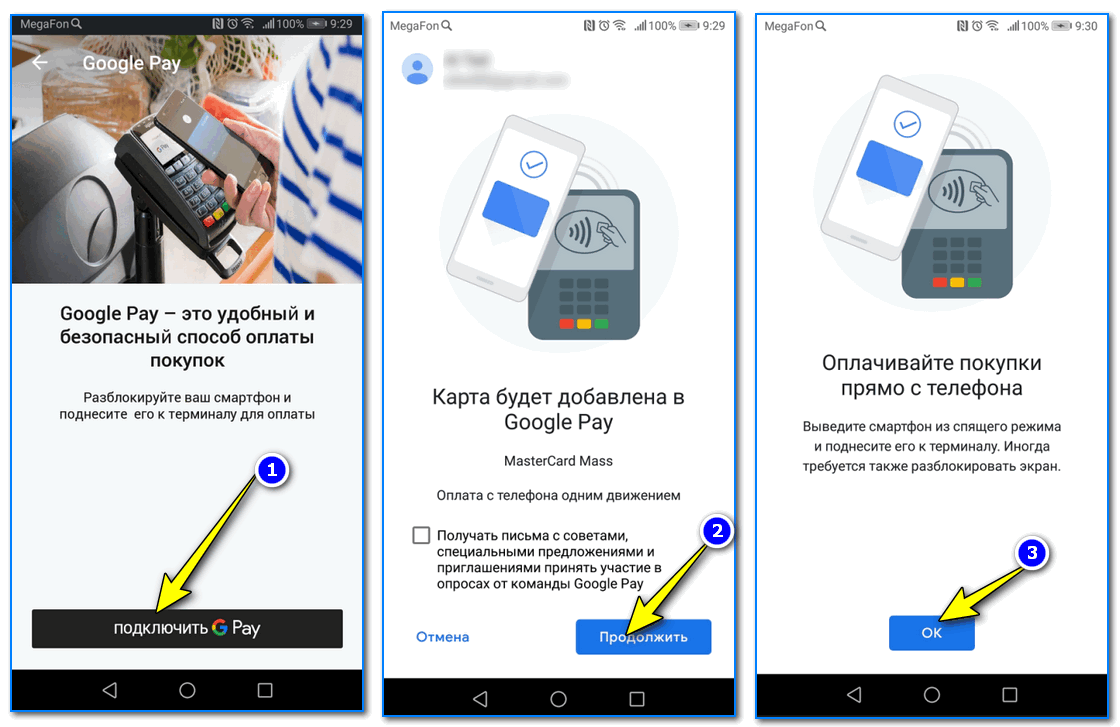
6. В «CVC» вписать цифры с оборотной стороны карты.
7. Кликнуть на «Еще» внизу экрана.
8. Вписать имя владельца карты (как на лицевой стороне карточки, латинскими буквами), нажать «Еще».
9. Вписать свой телефонный номер — «Еще».
10. «Сохранить».
11. Кликнуть «Принять».
12. На указанный номер придет смс с кодом подтверждения, который нужно вписать и отправить.
Как оплачивать телефоном Самсунг (Samsung) вместо карты Сбербанка
NFC есть в моделях Samsung, выпущенных в 2017 г. и позднее. Закрепить за телефоном карту можно при помощи приложения Сбербанк Онлайн или Samsung Pay.
Через Сбербанк Онлайн:
1. Скачать и установить приложение Сбербанк Онлайн.
2. Войти в Сбербанк Онлайн, отыскать свою карту и в ее описании найти услугу добавления в Samsung Pay.
3. Автоматический запуск программы (в ней уже имеются все реквизиты).
4. Подтвердить регистрацию.
Через Самсунг Пэй:
1. Зарегистрировать учетную запись на Samsung Account. Если ее нет.
Если ее нет.
2. Войти в главное меню Samsung Account, затем перейти в активацию карточек.
3. Написать номер, дату, до которой карта будет действовать, и имя владельца или сканировать ее видеокамерой телефона.
4. Подтвердить согласие с пунктами Соглашения.
5. В разделе параметров (настройки телефона) выбрать способ персонализации — графический ключ или отпечаток пальца.
Как оплачивать телефоном Айфон (iPhone) вместо карты Сбербанка
Для привязки карты на iPhone потребуется:
1. Войти в приложение Сбербанк Онлайн.
2. Выбрать в меню карту (MasterCard или Visa) и нажать на нее.
3. Появится значок подключения Apple Pay и автоматический переход в Wallet— сведения о карточке в NFC.
4. Сохранить и подтвердить.
Другой путь:
• вручную запустить в телефоне Wallet;
• нажать на «Добавление карты»;
• сканировать карточку автоматически включившейся камерой;
• подтвердить;
• сохранить.
Как оплачивать телефоном Хуавей (Huawei) вместо карты Сбербанка
Для включения функции NFC перейти в настройки телефона, затем в «Подключенные устройства» и «NFC».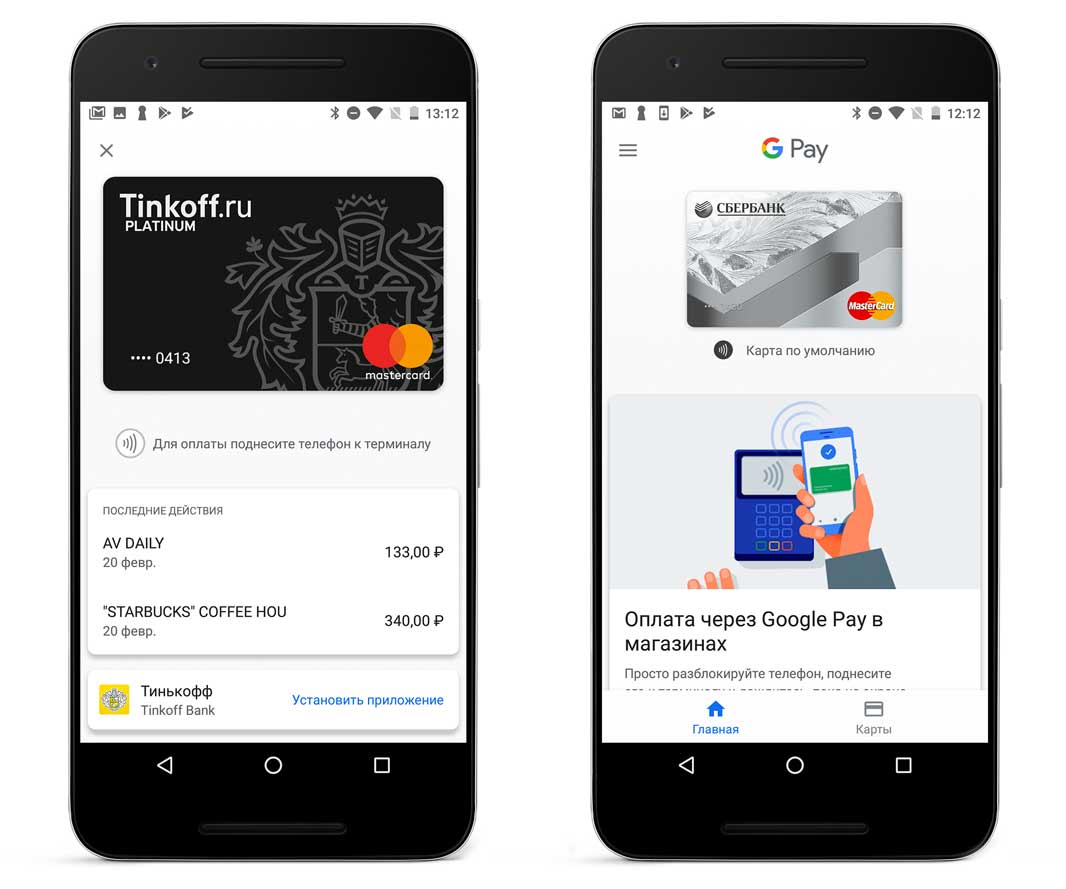
Добавление карты:
1. Загрузить Huawei Wallet.
2. Кликнуть на «Добавить карту».
3. Сканировать карточку видеокамерой телефона.
4. Придет смс для активации карты.
5. Нажать «Готово».
Как оплачивать телефоном вместо карты Сбербанка Мир
Оплачивать покупки бесконтактным способом с телефона картой Сбербанка Мир не получится, так как ее платежный стандарт функцией NFC не поддерживается.
Как оплачивать телефоном Редми вместо карты Сбербанка
Включить NFC, предварительно установив «Использовать HCE Wallet». После чего добавить карту. Банк пришлет смс-код для ее подтверждения.
Бесконтактная оплата покупок при помощи мобильного представляет собой простейшую процедуру:
1. Ввести защитный пароль или приложить палец (отпечаток пальца в качестве пароля).
2. Приблизить телефон к терминалу и дождаться звукового сигнала.
3. После чего деньги за покупку будут перечислены в течение нескольких секунд, а на телефон придет смс-оповещение о снятой сумме.
После оплаты чек нужно сохранить.
Сбербанк NFC на Android — как платить телефоном?
Функцию бесконтактных платежей можно активировать для банковской карты определённого банка. Сбербанк России предлагает специально разработанную схему подвязки к бесконтактной системе. О том, как настроить NFC на андроиде, Сбербанк подробно не разъясняет. Мы же в этой статье пошагово опишем всю процедуру, выяснив, как платить телефоном.
Существует два способа регистрации банковских платёжных инструментов – через мобильный продукт Сбербанка и прямо в системе «Андроид Пэй».
Активация опции NFC
Перед тем как что-либо загружать и устанавливать, необходимо убедиться в том, что опция активирована на устройстве с ОС «Андроид». Для этого:
- Заходим в меню настроек.
- Открываем подменю «Сеть беспроводная».
- Пролистываем вниз и входим в подраздел «Ещё».
- Открываем его и находим две строки NFC и Android Beam.

- В строчке NFC разрешаем передачу информации, выставив галочку в специальном окошке.
- В строчке Android Beam проверяем, чтобы функция автоматически подключилась сама, или нажимаем на неё пальцем и выбираем активацию через кнопку «Да».
Изменение цветов индикаторов будет означать, что опция активирована и можно приступать к дальнейшим этапам.
Подключение через Сбербанк онлайн
Подключить Android Pay можно через мобильный банковский софт. Скачивание мобильного софта банка осуществляется через официальный сайт банка или же сервис Google Play.
- Заходим в Google Play.
- В строке поиска вводим слова: «Сбербанк онлайн».
- Выбираем приложение и активируем установку.
- Входим в главное меню и нажимаем на нужную карту.
- В открывшихся данных («Настройки» – «Подробная информация») выбираем функцию «Добавление в Android Pay».

- В открывшемся мастере отладки «Андроид Пэй» следовать инструкциям для регистрации платёжного инструмента.
- Дождаться успешного завершения процесса.
Перед тем как регистрировать карту в «Андроид Пэй», необходимо убедиться в том, что её формат поддерживается системой.
Для этого можно зайти в онлайн-систему, найти раздел «Бесконтактные платежи» и убедиться в том, что в списке совместимых есть ваш вид платёжного инструмента.
Регистрация через Android Pay
Возможная и прямая регистрация в Android Pay.
- Включаем устройство и заходим в браузер.
- В строчке браузера вводим ссылку https://androidpays.ru/download/androidpay.apk и скачиваем сервис.
- Ожидаем завершения установки и запуска мастера настройки.
- Активируем блокировку экрана (необходимая опция дополнительного подтверждения владельца при обработке платежей).
- Открываем систему.
- В правой нижней части экрана активируем раздел «Карты».

- Нажимаем в разделе кнопку «+».
- Выбираем операцию «Добавить карту» или «Добавить способ оплаты».
- В открывшемся окне вводим данные карточки вручную или фотографируем её лицевую часть.
- Выбираем метод подтверждения платёжного инструмента (по мобильному номеру через СМС, электронную почту, блокировка суммы).
- Вводим в предлагаемое окошко код подтверждения.
- Ожидаем успешного завершения.
Совершение оплаты по телефону
Теперь оплата товаров или услуг может производиться при помощи смартфона в несколько необременительных шагов:
- Приблизить смартфон к бесконтактному терминалу (1 см).
- Подождать, пока на экране появится подтверждение о совершении операции.
Если понадобится, выполнить задачу по идентификации (ввести пароль, графический ключ, отпечаток пальца).
- Дождаться сообщения об успешном выполнении транзакции.

Заключение
Статья описывает, как настроить функцию Сбербанк NFC Android на своём устройстве и выполнять финансовые операции. Время выполнения, как правило, не превышает 10 секунд, а владелец получает возможность проверить историю своих транзакций через мобильный сервис банка или же «Андроид Пэй».
Как оплатить интернет через Сбербанк?
Как оплатить интернет через Сбербанк?
Сбербанк онлайн — наиболее удобный сервис, позволяющий мобильному клиенту Сбербанка совершать множество банковских операций, имея под рукой только доступ в Интернет. В этой статье мы расскажем, как оплатить интернет через онлайн-карту Сбербанка.
Регистрация
Зарегистрироваться в Сбербанк-онлайн можно в любом отделении банка или банкомате.Кроме того, вы можете зарегистрироваться прямо на официальной странице сервиса. Сбербанк-онлайн автоматически подключается к клиентам, получившим банковскую карту с активированной опцией «Мобильный банк».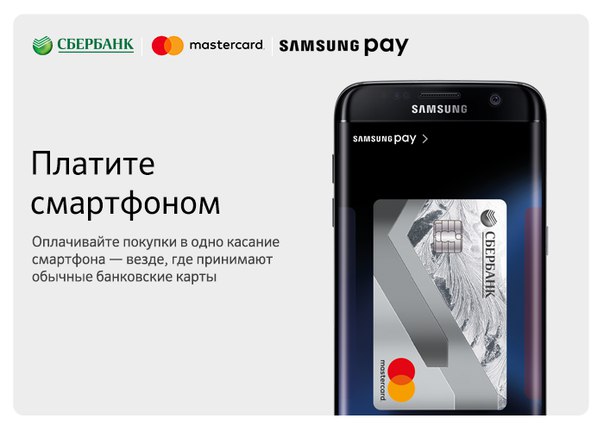
После первого входа в сервис Сбербанк-онлайн предложит сменить логин и пароль, потому что при подключении через банк или банкомат пользователь получает две длинные бессвязные комбинации цифр, которые невозможно запомнить как пару для входа. Вы можете изменить логин и пароль позже, но лучше сделать это сразу, чтобы избавиться от болезненных воспоминаний и искать заданные комбинации.
Мы идем
- Заходим на официальную страницу сервиса Сбербанк-онлайн.
- В поля «ID или логин» и «Пароль» вводим наши регистрационные данные.
- Щелкните кнопку «Войти».
- В окне «Подтвердить вход» введите пароль SMS и нажмите кнопку «Подтвердить». SMS-пароль придет на телефон, использованный при регистрации, после нажатия кнопки «Войти».
Платим
- Выбираем раздел «Платежи и переводы», затем переходим в меню «Оплата товаров и услуг.«
- Щелкните ссылку меню «Интернет».
- Перед тем, как появится список провайдеров, оплата которых возможна через Сбербанк-онлайн, выберите своего.

- Заполняем поле «Личный кабинет» (указанное в договоре), выбираем дебетовую карту, нажимаем кнопку «Продолжить».
- В следующем окне указываем сумму, на которую хотим пополнить счет, и нажимаем «Продолжить».
- Все! Счет пополнен.
Важно! Если вы платите за Интернет более 3000 рублей, вам необходимо будет заказать «SMS-подтверждение» (система выдаст вам соответствующее окно).Код, пришедший в SMS, нужно будет ввести в специальное поле и завершить оплату.
Читайте также статью Как оплатить штраф через «Сбербанк».
Как расплачиваться по телефону в магазине? Оплата покупок по телефону вместо банковской карты
Современные технологии не стоят на месте. Они развиваются так быстро, что у многих просто нет времени разбираться в них. Еще совсем недавно оплата товаров в Интернете была новинкой. А как это работает, разбирался лишь ограниченный процент людей.
Сейчас технологии развиваются более быстрыми темпами. Настала очередь мобильных телефонов. Буквально каждый месяц на рынке появляются новые модели, оснащенные десятками полезных функций. Один из них — оплата покупок по телефону. Как это возможно? Как расплачиваться по телефону в магазине? Что вам нужно знать и иметь для этого? Давайте разбираться.
Буквально каждый месяц на рынке появляются новые модели, оснащенные десятками полезных функций. Один из них — оплата покупок по телефону. Как это возможно? Как расплачиваться по телефону в магазине? Что вам нужно знать и иметь для этого? Давайте разбираться.
Могу ли я заплатить по телефону?
Одна из последних новинок, которые мы встретили нашим гражданам, — система бесконтактных платежей. Речь идет о таких типах карт, как Visa PayWave и MasterCard PayPass.Огромное количество людей уже оценило простоту и удобство этой технологии. Для того, чтобы оплатить покупку, вам достаточно поднести «пластик» к специальному POS-терминалу. Нет необходимости вводить ПИН-код или выполнять какие-либо другие действия. Все происходит автоматически. Это невероятно ускоряет оплату.
Этот же процесс был взят за основу при разработке расчетных систем с использованием «мобиля». Технология получила название Near Field Communication (сокращенно NFC).Владелец смартфона генерирует специальную платежную карту, которая имеет функцию бесконтактной оплаты. Для этого используется специальное мобильное приложение, различное для каждой системы.
Для этого используется специальное мобильное приложение, различное для каждой системы.
Популярные программы бесконтактных платежей
Как уже было сказано, для того, чтобы превратить смартфон в кошелек, нужна специальная программа. Вы можете оплатить телефон, если у вас установлено одно из следующих приложений:
- Samsung Pay;
- Apple Pay;
- Android Pay.
Чуть позже мы подробно рассмотрим, как расплачиваться в магазине по телефону, используя ту или иную систему.
Apple Pay
Эта технология бесконтактных платежей была встроена в устройства марки «яблоко».Его суть в том, что вам больше не нужно носить с собой бесчисленное количество различных пластиковых карт. Вы можете просто «привязать» весь пластиковый носитель к смартфону и удобно совершать покупки.
Вы можете просто «привязать» весь пластиковый носитель к смартфону и удобно совершать покупки.
Сделать это несложно, а пользоваться услугой действительно просто и удобно.
Начальные настройки
Чтобы начать пользоваться Apple Pay, вам необходимо выполнить несколько подготовительных шагов. Для начала вам необходимо открыть карточный счет в одном из отделений следующих финансовых учреждений:
- «Альфа-Банк».
- «ВТБ 24».
- Ракетбанк.
- Банк «Санкт-Петербург».
- Тинькофф.
- Открытие банка ».
- « Газпромбанк ».
- « Русский стандарт ».
- « Яндекс деньги ».
- Сбербанк.
- « МДМ-Банк ».
- МТС.
- Райффайзенбанк.
Список постоянно обновляется и вполне вероятно, что скоро в него можно будет добавить еще несколько десятков банков
И, конечно же, нужно убедиться, что ваш iPhone может работать с установленным приложением.Технология поддерживается следующими моделями:
- iPhone SE, 6, 7, 6s и 6 Plus и 7 Plus;
- Macbook Pro 2016 года;
- iPad последних версий;
- Apple Watch I и II поколений.

Если у вас старый телефон, бесконтактным платежам придется немного подождать.
Кроме того, для установки Apple Pay и его нормальной работы вам потребуется Apple ID и обновленная до последней версии «ОС».
Для совершения бесконтактных платежей в телефон Apple можно добавить до 8 платежных карт.
Алгоритм применения
Вот небольшая инструкция для тех, кто не знает, как превратить телефон в банковскую карту:
- Откройте систему Wallet и нажмите на активную ссылку «Добавить платежную карту».
- Введите свой Apple ID
Сбербанк Мобильный платеж — Москвалайвинг
Сбербанк — крупнейший банк России. Через мобильное приложение Сбербанка мы легко можем переводить деньги другим людям. Все, что вам нужно знать для перевода, — это их номер телефона, и ваш платеж будет завершен за секунды.Практически все россияне пользуются этой услугой. Через приложение вы даже можете переводить деньги на карты, выпущенные не Сбербанком.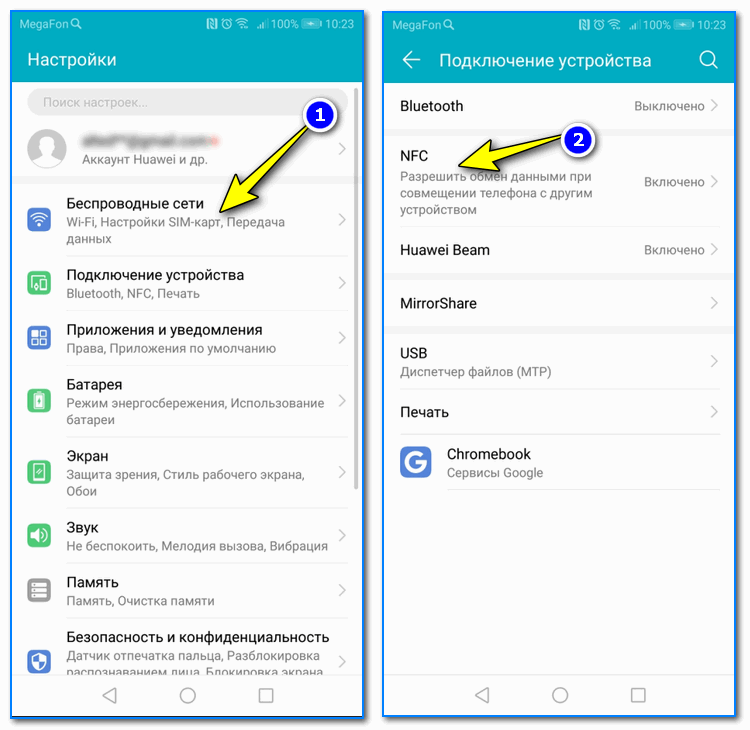 Мы часто используем мобильное приложение Сбербанка в повседневной жизни: оплачиваем услуги, занятия, продукты на рынке или просто управляем переводами между друзьями.
Мы часто используем мобильное приложение Сбербанка в повседневной жизни: оплачиваем услуги, занятия, продукты на рынке или просто управляем переводами между друзьями.
Чтобы открыть счет в Сбербанке и скачать мобильное приложение, вам понадобится всего 15 минут. Неважно, являетесь ли вы иностранным гражданином. Вам просто нужно посетить ближайшее отделение Сбербанка и иметь при себе паспорт.На сайте Сбербанка на английском языке представлена информация обо всех типах выпускаемых карт. Имея основной счет в международном банке, мы решили открыть самую простую карту, которая называется Momentum. Плата за обслуживание отсутствует. Все транзакции между держателями карт Сбербанка бесплатные, в то время как мы платили около 50 рублей за транзакции в другие банки.
Для простоты мы обычно переводим деньги на счет в Сбербанке с помощью зеленых банкоматов Сбербанка. Вы найдете их повсюду, и вы можете выбрать английский для общения с ними.
Очень удобная услуга, если не считать двух препятствий. Первое небольшое неудобство заключается в том, что вам может потребоваться пригласить русскоговорящего друга для открытия вашего счета в Сбербанке, поскольку персонал банка обычно не говорит по-английски. Однако есть возможность открыть эту карту онлайн, но мы еще не пробовали. Еще одно препятствие — интерфейс мобильного приложения только на русском языке. Но это довольно простой интерфейс, поэтому, если вам помогут сделать первый денежный перевод, вы легко сможете продолжить работу самостоятельно.
Первое небольшое неудобство заключается в том, что вам может потребоваться пригласить русскоговорящего друга для открытия вашего счета в Сбербанке, поскольку персонал банка обычно не говорит по-английски. Однако есть возможность открыть эту карту онлайн, но мы еще не пробовали. Еще одно препятствие — интерфейс мобильного приложения только на русском языке. Но это довольно простой интерфейс, поэтому, если вам помогут сделать первый денежный перевод, вы легко сможете продолжить работу самостоятельно.
Мы надеемся, что при небольшом усилии с вашей стороны мобильное приложение Сбербанка сделает вашу повседневную жизнь в Москве проще, и вы, наконец, сможете платить, как русский.
Как расплачиваться кредитной картой Сбербанка
Кредитными картами так удобно оплачивать покупки, на которые сейчас нет наличных. Однако довольно часто возникает вопрос с погашением долга по такой карте.В каждом банке существует своя процедура возврата заемных средств.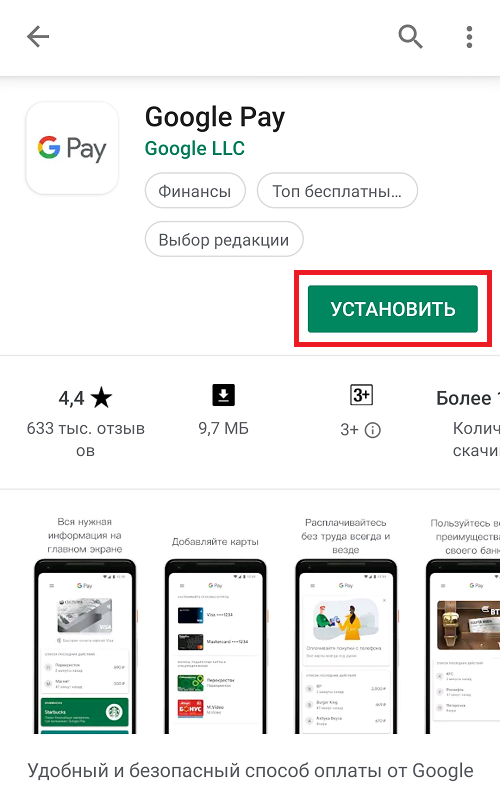 Сбербанк не стал исключением из этого правила.
Сбербанк не стал исключением из этого правила.
Инструкция
один
Погасить кредитную карту Сбербанка можно разными способами. Просто выберите наиболее удобный для вас. Например, вы можете погасить долг, не выходя из дома. Для этого вам потребуется работать с системой «Сбербанк Онлайн». Правда, это возможно при наличии выгодной пластиковой карты, полученной в этом банке. Войдите в систему, используя идентификатор вызывающего абонента и пароль.Выберите раздел «Платежи». Далее найдите категорию «Кредит». В указанные поля введите номер вашего договора или кредитной карты и сумму, которую вы хотите внести на счет. Затем действуйте по подсказкам системы. Нажмите «Оплатить». И все, ваш кредит погашен.
2
Вы можете воспользоваться услугами «Мобильного банка». Принцип его работы довольно прост. Ваша доходная карта, выпущенная Сбербанком, привязана к вашему мобильному телефону. Если на карточном счете достаточно средств для погашения кредита, необходимо отправить SMS на номер 900. Текст сообщения выглядит следующим образом: КРЕДИТ или КРЕДИТ, затем пробел и номер вашего ссудного счета (20 цифр). Опять же пробел, после которого вы указываете сумму, которую нужно списать с карты. Если у вас зарегистрировано несколько платежных карт на один номер телефона, в конце текста сообщения введите последние 5 цифр номера вашей кредитной карты. В ответ вы получите СМС с подтверждением оплаты.
Текст сообщения выглядит следующим образом: КРЕДИТ или КРЕДИТ, затем пробел и номер вашего ссудного счета (20 цифр). Опять же пробел, после которого вы указываете сумму, которую нужно списать с карты. Если у вас зарегистрировано несколько платежных карт на один номер телефона, в конце текста сообщения введите последние 5 цифр номера вашей кредитной карты. В ответ вы получите СМС с подтверждением оплаты.
3
Как вариант, оплатить кредит можно прямо в отделении Сбербанка через платежный терминал.Для этого вам нужно будет использовать свою карточку дохода. На экране выберите нужный раздел, а затем введите номер карты или кредитного договора. Укажите сумму к оплате. Нажмите «Подтвердить» или «Оплатить», получите чек. Ваша кредитная карта закрыта.
четыре
Через банкомат можно расплачиваться наличными. Для этого вам понадобится терминал, который не выдает, а наоборот принимает деньги. Тогда принцип действия такой же, как при оплате картой. Введите номер договора, укажите сумму и загрузите деньги в терминал.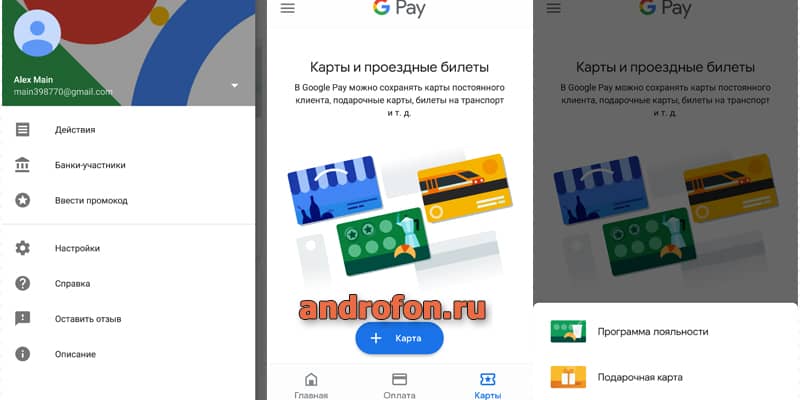 Осталось только дождаться проверки.
Осталось только дождаться проверки.
пять
Если вы являетесь клиентом другого банка, вы можете погасить кредитную карту Сбербанка банковским переводом. Для этого необходимо произвести перевод средств с одного счета на другой. Напишите соответствующее заявление в своем сервисном банке. А сами специалисты переведут деньги на счет организации-кредитора.
6
Оплатить кредит на карту можно досрочно с помощью специалистов Сбербанка.Для этого вам необходимо прийти в отделение Сбербанка в день следующего платежа, написать соответствующее заявление и предоставить к оплате всю необходимую сумму.
Полезный совет
Если вам нужна специальная справка, подтверждающая, что вы полностью погасили ссуду, и банк не предъявляет к вам претензий, вам нужно будет за ней обратиться в офис финансового учреждения. Такие документы выдаются только лично на руки при предъявлении документа, удостоверяющего личность заявителя.
Как войти в счет Сбербанка с телефона
Тысячи жителей России пользуются личным кабинетом Сбербанка — интернет-банкинг с каждым днем становится все популярнее. Вы можете войти на официальный сайт через планшет, ноутбук и компьютер или через мобильный телефон.
Вы можете войти на официальный сайт через планшет, ноутбук и компьютер или через мобильный телефон.
Если у вас пластиковая карта Сбербанка и она подключена к услуге мобильного банка, то вы можете воспользоваться дополнительной функцией — онлайн-кабинетом. Мобильный банк подключается к любому отделению банка или через сайт.С помощью мобильного приложения удобно контролировать финансовые операции (доходы-расходы) и переводить деньги с одного банковского счета на другой. Также на сайте много дополнительных, полезных опций (поиск банкоматов поблизости, оплата коммунальных услуг, штрафов, оформление кредита). На главной странице находится список всех имеющихся у вас банковских карт. Услуга абсолютно бесплатна, но требует подключения к Интернету.
Чтобы воспользоваться услугой, вам сначала необходимо ее активировать — отправить на номер 900 сообщение со словом «пароль».Вводимые буквы можно использовать любого размера. Через пару минут вы получите пароль — комбинацию цифр, которую нужно ввести вместо пароля при входе на сайт. Если у вас нет банковского приложения, скачайте его на телефон (можно через приложение Google Play), если с компьютера, то нужно перейти по ссылке на официальный сайт, зарегистрироваться, записать данные всех документов ( паспорт, номер карты и номер мобильного телефона) и введите полученный пароль (код) SMS сообщения в специальном окне.По такому же принципу введите данные паспорта в телефон, если вы скачали приложение. Пароль можно изменить в любой момент в настройках. При любых подозрительных действиях вы можете заблокировать личный кабинет, а затем восстановить средства. Если вы потеряете мобильное устройство, вам необходимо обратиться к оператору мобильной связи для полной блокировки гаджета.
Если у вас нет банковского приложения, скачайте его на телефон (можно через приложение Google Play), если с компьютера, то нужно перейти по ссылке на официальный сайт, зарегистрироваться, записать данные всех документов ( паспорт, номер карты и номер мобильного телефона) и введите полученный пароль (код) SMS сообщения в специальном окне.По такому же принципу введите данные паспорта в телефон, если вы скачали приложение. Пароль можно изменить в любой момент в настройках. При любых подозрительных действиях вы можете заблокировать личный кабинет, а затем восстановить средства. Если вы потеряете мобильное устройство, вам необходимо обратиться к оператору мобильной связи для полной блокировки гаджета.
Также можно получить код через терминал — вставьте пластиковую карту в слот банкомата, в главном меню найдите зеленый логотип Сбербанка.Вся информация о пароле будет выпущена либо на экране, либо в чеке (никому не показывать).
Когда я не могу авторизоваться?
Сбои часто возникают по довольно простым причинам — плохой сигнал связи или технические проблемы в сервисе.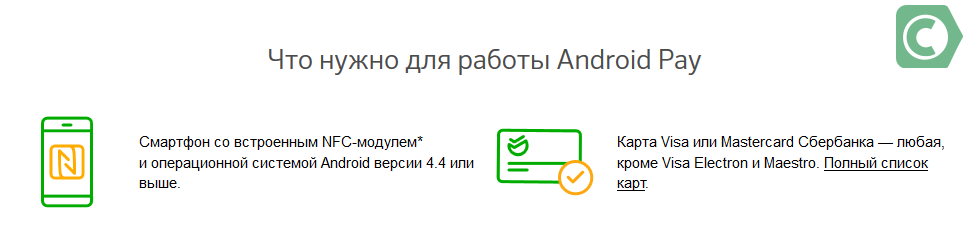 Иногда сайт недоступен из-за халатности подписчика — отсутствующей цифры или забытого кода. При трех неудачных записях доступ к системе блокируется на тридцать минут. Для более сложных операций на телефон приходят разовые сообщения с кодом — если ввести один и тот же код подряд, сайт тоже блокируется.
Иногда сайт недоступен из-за халатности подписчика — отсутствующей цифры или забытого кода. При трех неудачных записях доступ к системе блокируется на тридцать минут. Для более сложных операций на телефон приходят разовые сообщения с кодом — если ввести один и тот же код подряд, сайт тоже блокируется.
Если вы не можете войти в систему со своего компьютера, проведите диагностику вирусов.
Не забывайте выходить из системы после всех выполненных операций — несмотря на то, что через 30 минут происходит автоматическое закрытие страницы, при следующем входе в систему могут возникнуть трудности.
Лучшие мобильные платежные приложения в 2020 году: для бесконтактных платежей
Лучшие мобильные платежные приложения позволяют легко отправлять платежи с помощью смартфона.
Мобильные приложения, обеспечивающие бесконтактные платежи, стали обычным явлением с момента появления технологии Near Field Communication (NFC), превращающей отдельные смартфоны в эквивалент платежной карты.
Однако, как и у бесконтактных кредитных и дебетовых карт, мобильные платежи имеют свои ограничения — но у них также есть свои комиссии, и иногда они не всегда так очевидны.
Таким образом, поскольку мобильные приложения выполняют обещание цифрового кошелька , они меняют и расширяют то, как мы платим за вещи в повседневной жизни. Они отлично справляются с небольшими транзакциями, избавляя от необходимости иметь наличные, и это применимо не только к покупкам, но и к повседневным товарам.
Однако, помимо бесконтактных платежей, приложения для мобильных платежей также отлично подходят для отправки денег людям, которых вы знаете, например друзьям или родственникам, или для прямой оплаты трейдерам.
Поскольку платформы бесконтактных платежей продолжают разворачиваться, мы поможем вам выбрать правильные мобильные приложения и систему NFC, которые подойдут вам.
- Хотите, чтобы ваша компания или услуги были рассмотрены в этом руководстве покупателя? Отправьте свой запрос по адресу desire.
 [email protected], указав URL-адрес руководства по покупке в строке темы.
[email protected], указав URL-адрес руководства по покупке в строке темы.
1. Apple Pay
Работает в iMessage
Нет приложения для загрузки
Более безопасный, как интегрированный 2FA
Только Apple
Apple любит делать сложное простым, Apple Pay полностью соответствует этой философии.Нет приложения для загрузки, оно работает на iPhone и может использоваться для покупок в Интернете на Mac.
Пользователь предоставляет информацию о кредитной карте для своей учетной записи Apple. Затем iPhone используется для покупки через бесконтактный метод оплаты в розничном магазине, и он считается более безопасным, поскольку пользователь должен подтвердить личность с помощью датчика Touch ID или Face ID. Пользователи также могут легко отправлять наличные друг другу через iMessage или просто спрашивая Siri, цифрового помощника.Когда вы получаете наличные, они поступают на ваш баланс Apple Pay Cash, который впоследствии можно перевести на ваш банковский счет.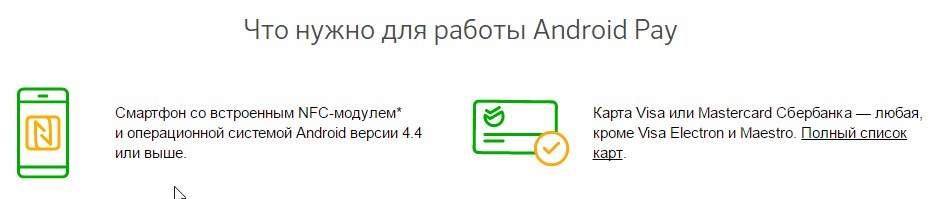
Apple Pay принимается примерно в половине розничных точек США, в том числе в популярных торговых точках Starbucks, Walgreens, McDonald’s, Best Buy и многих других. При использовании дебетовой карты комиссия не взимается, а при использовании кредитной карты комиссия составляет 3%.
(Изображение предоставлено Google)2. Google Pay
Интернет-гигант проводит платежи
Широкое признание
Предустановлено на многих телефонах Android
Требуется другое приложение для личных платежей
Android мобильным платежным приложением является Google Pay, которое предустановлено на смартфоны Android.Его принимают во многих розничных магазинах, включая Bloomingdale’s, Chick-Fil-A, KFC, Nike и Staples, а также в онлайн-сервисах, таких как Airbnb и DoorDash. Он утверждает, что более безопасен, чем использование традиционной кредитной карты, поскольку номер карты не отправляется напрямую и защищен с помощью многоуровневого шифрования безопасности.
Google Pay поддерживает ряд кредитных карт от ряда крупных провайдеров, таких как Chase, Citi, Discover и American Express. Однако эта дебетовая карта от вашего крошечного кредитного союза с тремя отделениями вряд ли будет в списке поддерживаемых.Однако есть способ напрямую подключить вашу учетную запись PayPal, и все карты Visa поддерживаются через Visa Checkout. Платежи по дебетовой карте осуществляются бесплатно, а при оплате кредитной картой взимается комиссия в размере 2,9%.
Также сбивает с толку тот факт, что для отправки денег напрямую другому пользователю (транзакция между людьми) вам потребуется другое приложение: Google Pay Send.
(Изображение предоставлено Samsung)3. Samsung Pay
Полезное приложение для мобильных платежей, только для телефонов Samsung
Высокая степень принятия
Работает на старых терминалах с магнитной полосой
Ограниченное количество поддерживаемых телефонов
Благодаря тому, что их лидирующие на рынке телефоны Galaxy теперь широко распространены среди пользователей, Samsung также предлагает свое мобильное платежное приложение Samsung Pay.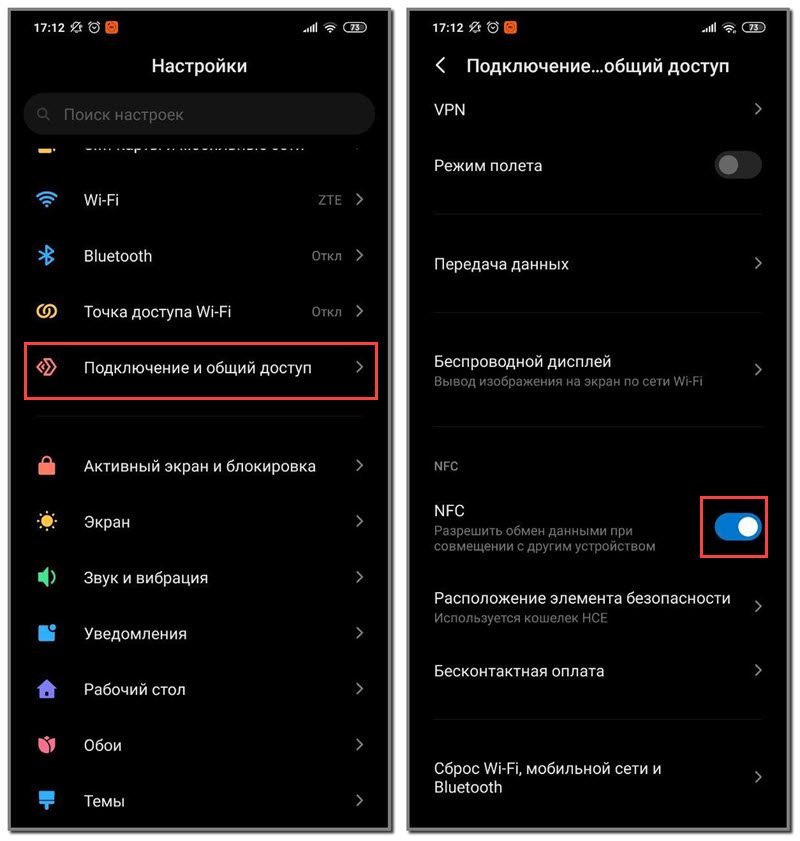 Он поддерживается на нескольких последних флагманских смартфонах Samsung, таких как Galaxy S9, но не поддерживается на телефонах других производителей, что ограничивает более широкое распространение. Приложение Samsung Pay подключается к кредитным и дебетовым картам ряда крупных банков.
Он поддерживается на нескольких последних флагманских смартфонах Samsung, таких как Galaxy S9, но не поддерживается на телефонах других производителей, что ограничивает более широкое распространение. Приложение Samsung Pay подключается к кредитным и дебетовым картам ряда крупных банков.
Преимущество Samsung Pay в том, что его принимают практически повсеместно, поскольку продавцам не нужно участвовать в программе. Скорее, Samsung Pay работает с обычными считывателями кредитных карт, используя новейшие технологии EMV или NFC, или даже старые, использующие технологию магнитной полосы — если держать телефон рядом с ним, информация о кредитной карте, содержащаяся на магнитной полосе, передается через Технология называется защищенной магнитной передачей (MST).
Благодаря такой гибкости взаимодействия со считывателем кредитных карт, Samsung Pay действительно может заменить стопку кредитных карт в вашем кошельке приложением для телефона.
(Изображение предоставлено PayPal) 4. PayPal
PayPal
Известный поставщик платежей, но в некоторых случаях следите за комиссией
Бесплатные переводы между людьми
Существующая экосистема счетов
Не так широко принято
Задержки переводов
Похоже, что PayPal существует уже много лет, когда дело доходит до онлайн-транзакций, и с их мобильным приложением они хотят выйти за рамки простого обеспечения защиты продавца для онлайн-покупок.
В наши дни они хотят осуществлять прямые платежи между физическими лицами и, кроме того, выходить на рынок розничных платежей, хотя у вас все еще больше шансов оплачивать онлайн с помощью этой услуги, чем на кассе. Это связано с отсутствием поддержки NFC в приложении PayPal, и лишь небольшая группа розничных продавцов, вскочивших на подножку и принявшая PayPal, на сегодняшний день препятствует усилиям.
Обратной стороной PayPal являются комиссии, которые могут быть сложными и трудными для понимания, поскольку их очень много.По крайней мере, за покупку продукта в Интернете или лично PayPal не взимает комиссию и не взимает плату за перевод от человека к человеку (без защиты продавца), поэтому вы можете отправить немного наличных, чтобы помочь разделить чек.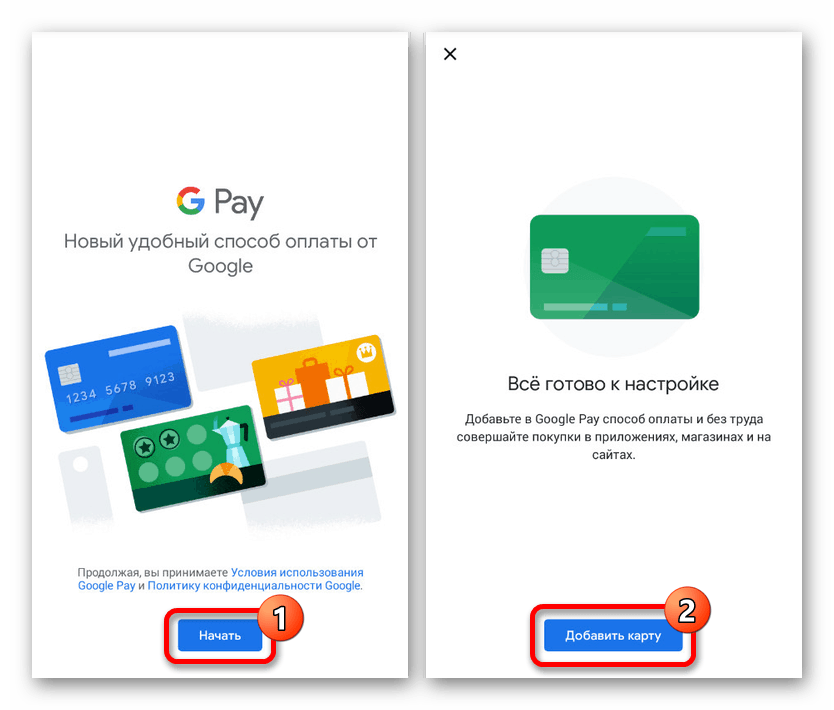
Однако, хотя перевод со связанного банковского счета не требует комиссии, при мгновенном переводе со связанной дебетовой карты взимается комиссия за перевод.
(Изображение предоставлено Venmo)5. Venmo
Компаньон для перевода денег в Facebook
Бесплатно для транзакций без кредитной карты
Подключается к контактам Facebook
Ограниченный прием в магазинах
Venmo работает через мобильный телефон на вашем смартфоне, и при желании вы можете зарегистрироваться, используя свою учетную запись Facebook.Затем вы привязываете свой банковский счет или кредитную карту. Затем вы можете использовать приложение для отправки или получения денег от других пользователей Venmo, или вы можете отправлять деньги по номеру телефона или электронной почте, поскольку приложение может получить доступ к вашим контактам на Facebook или в телефоне; и если получатель в настоящее время не находится на Venmo, ему предлагается создать учетную запись.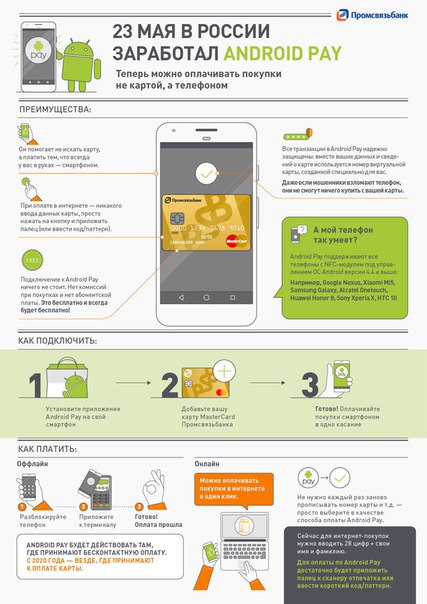

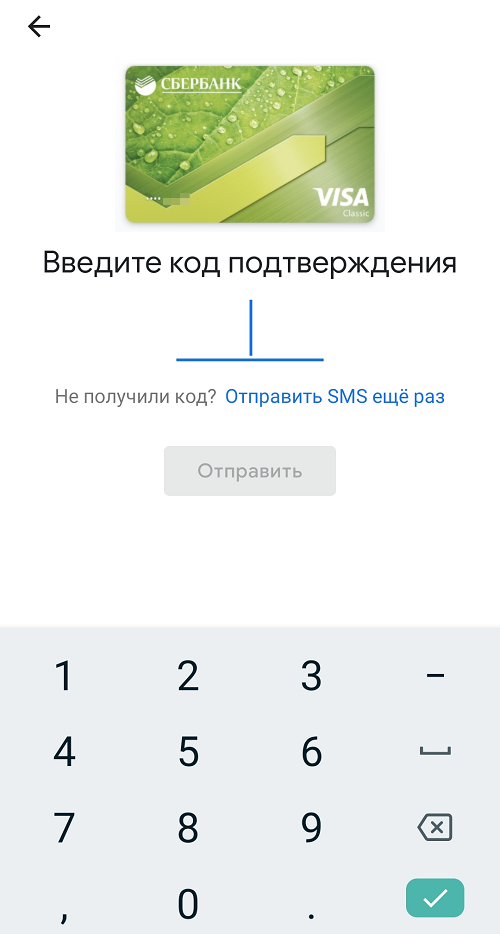 Деньги
Деньги Денег.
Денег. В случае возникновения бага, меняйте городское значение на областное, приоритетом для идентификации личности по месту проживания для Google является область, но не населенный пункт.
В случае возникновения бага, меняйте городское значение на областное, приоритетом для идентификации личности по месту проживания для Google является область, но не населенный пункт.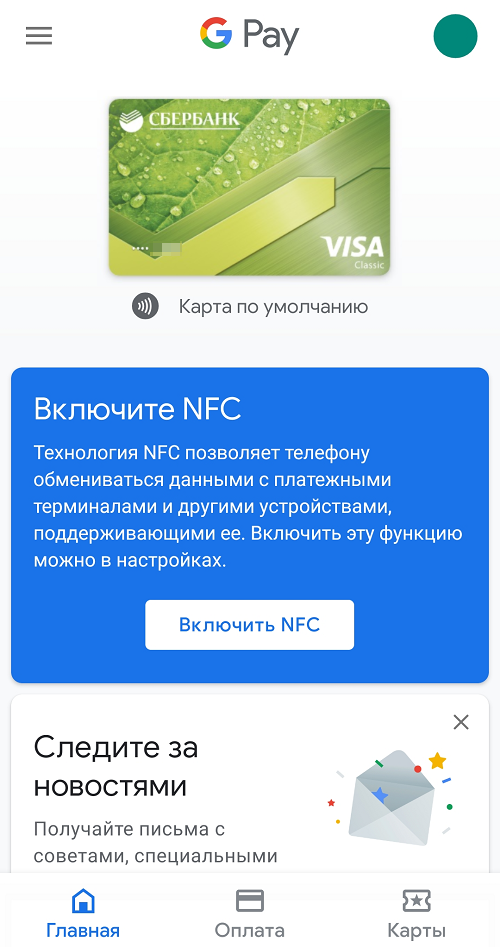



 Методика бесконтактной оплаты демонстрирует высокое быстродействие в сравнении с обычной картой;
Методика бесконтактной оплаты демонстрирует высокое быстродействие в сравнении с обычной картой;
 Далее нужно только открыть раздел «Бесконтактная оплата» и выполнять руководство программы относительно подключения.
Далее нужно только открыть раздел «Бесконтактная оплата» и выполнять руководство программы относительно подключения.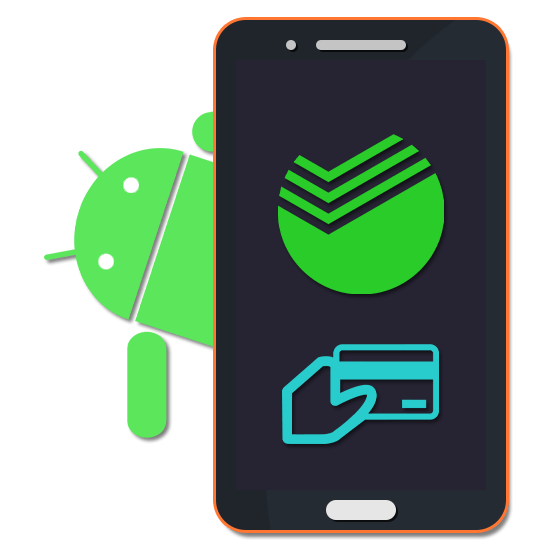
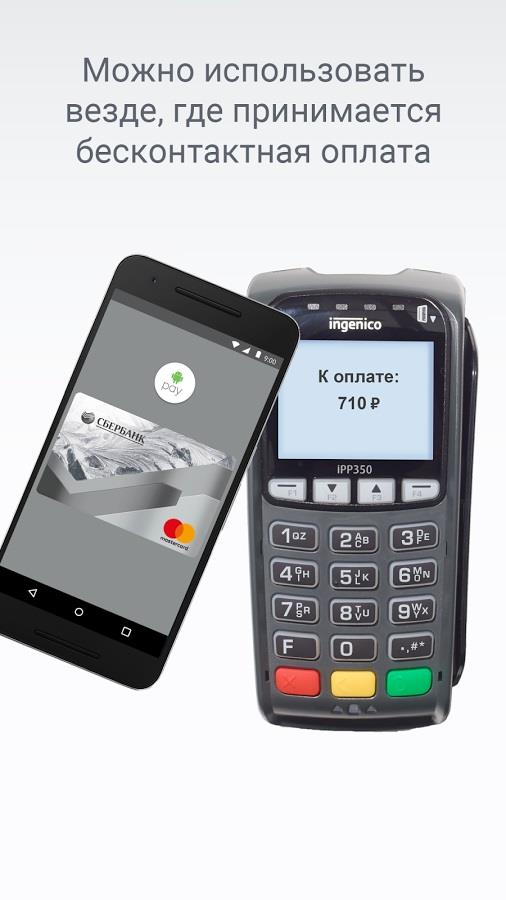

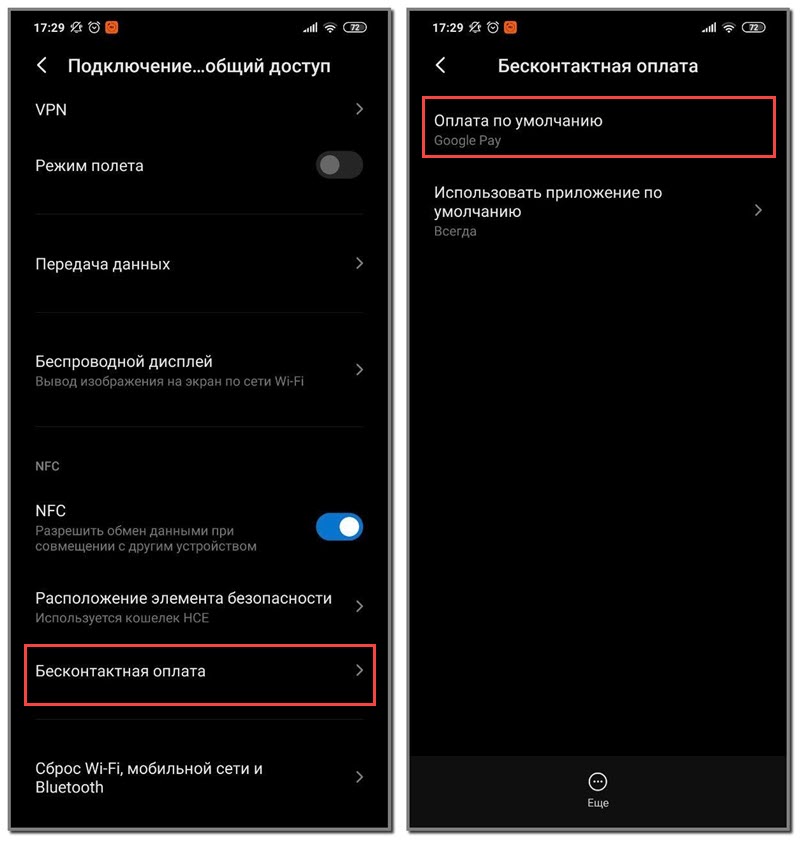
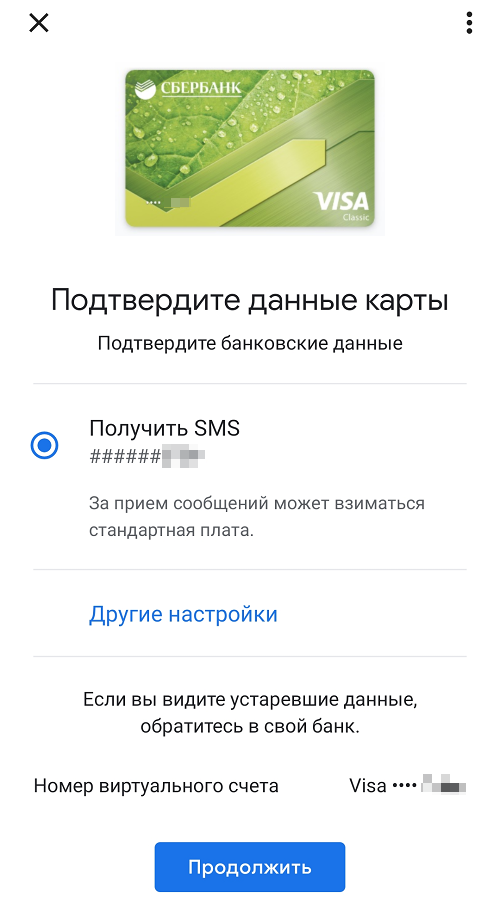


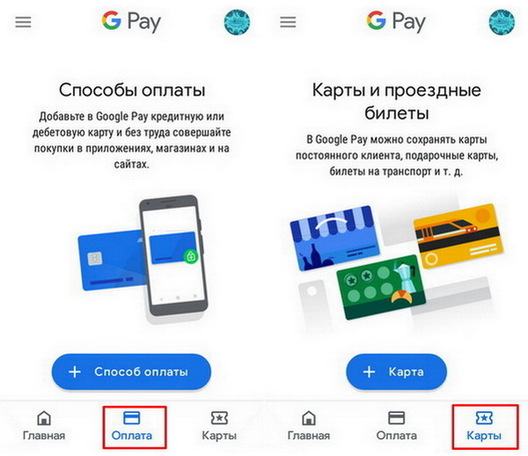 PayPal
PayPal
Об авторе